怎么样使用CDR照片过滤器制作白天变黑夜效果?
本教程讲述使用CorelDRAW中的照片过滤器滤镜效果制作有点蓝色黑夜效果。我们知道在PS中做类似效果会很真实,但需要用到抠图、蒙版合成和图层样式等等,比较起来CDR可能更简单一点哦,只需要一个命令,通过直接调暗表现黑夜效果,下面跟小编一起来看看吧。1. 打开CorelDRAW X8,新建文档,按下Ctrl+I导入一张位图,如图。
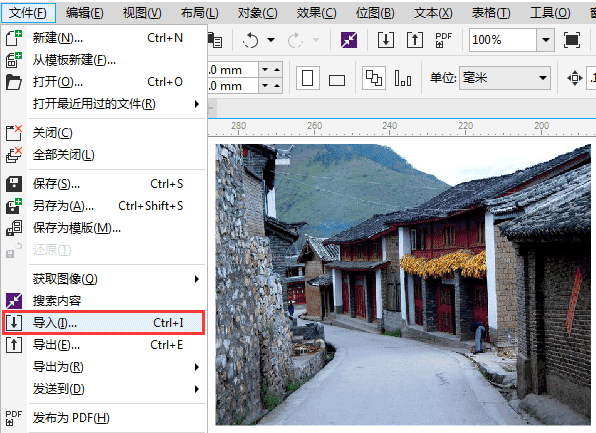
2. 选择位图后,执行“位图>相机>照片过滤器”命令,“照片过滤器”滤镜可以在固有色的基础上改变色相,使色调变得更亮或更暗。
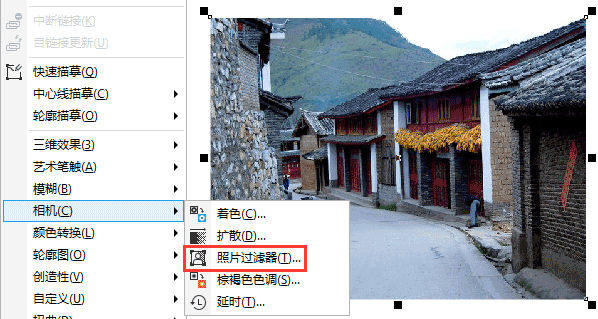
3. 弹出“照片过滤器”对话框,设置各项参数,点击“颜色”选项,选择一个灰蓝色。在选择颜色的同时即可实时预览到效果了,觉得合适以后,单击“确定”按钮,位图即可应用滤镜。如图所示。
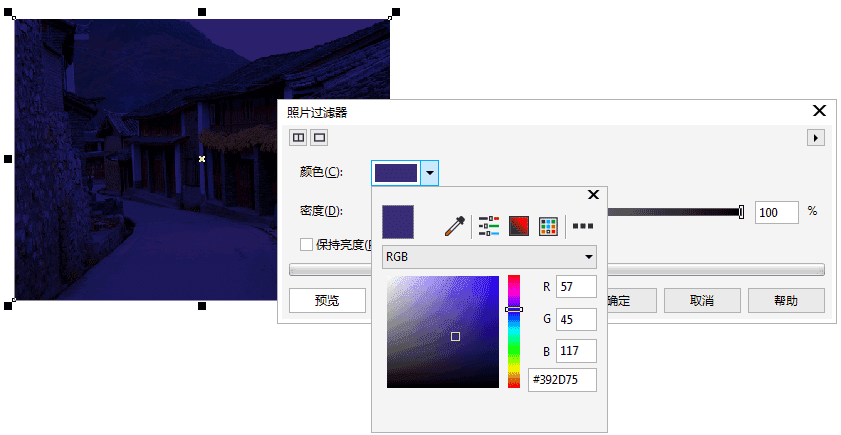
4. 如果不想那么强烈的黑夜效果,还可以选择亮一点的颜色。
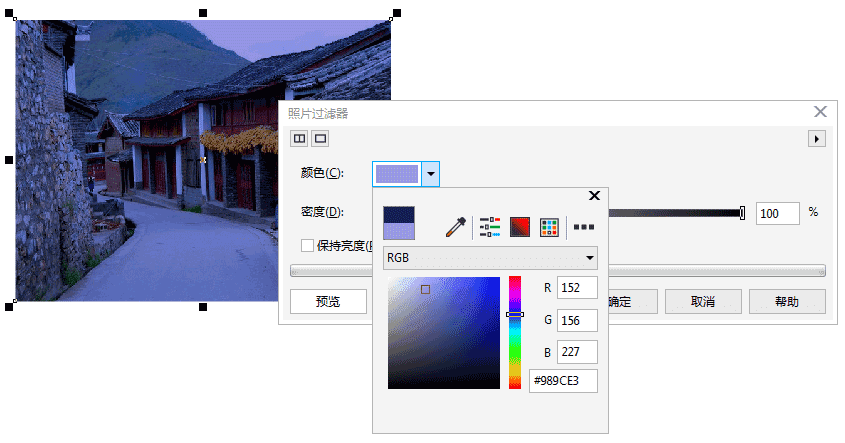
或者调整“密度”调节杆,将图片提升亮度。
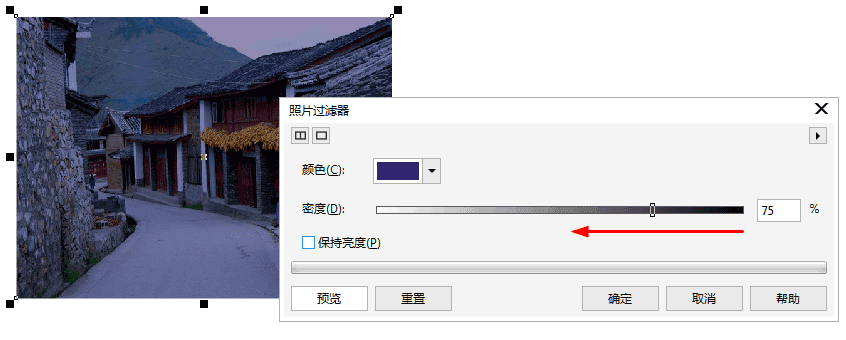
教程结束,以上就是CDR照片过滤器滤镜制作白天变黑夜效果方法,操作很简单的,大家学会了吗?希望能对大家有所帮助!
本文地址:http://www.45fan.com/dnjc/89015.html
